Cum să ștergeți datele GeoTag din orice imagine cu programul de securitate Geotag


Dacă nu sunteți familiarizați cu GeoTagging, atunci când dvs. sau gadgetul dvs. de cameră adăugați metadate de localizare geografică la fotografii, videoclipuri și texte. Deși acesta este doar începutul, acesta poate fi cu adevărat adăugat la aproape orice tip de mass-media. Știați că, în mod implicit, majoritatea smartphone-urilor (iPhone, BlackBerry, Android, Windows 7 Phone etc.) sunt activate automat la GeoTag toate fotografiile și clipurile video pe care le-ați prins? Acest lucru înseamnă că tot ceea ce faceți are coordonatele GPS atașate la acesta și este foarte ușor de accesat.
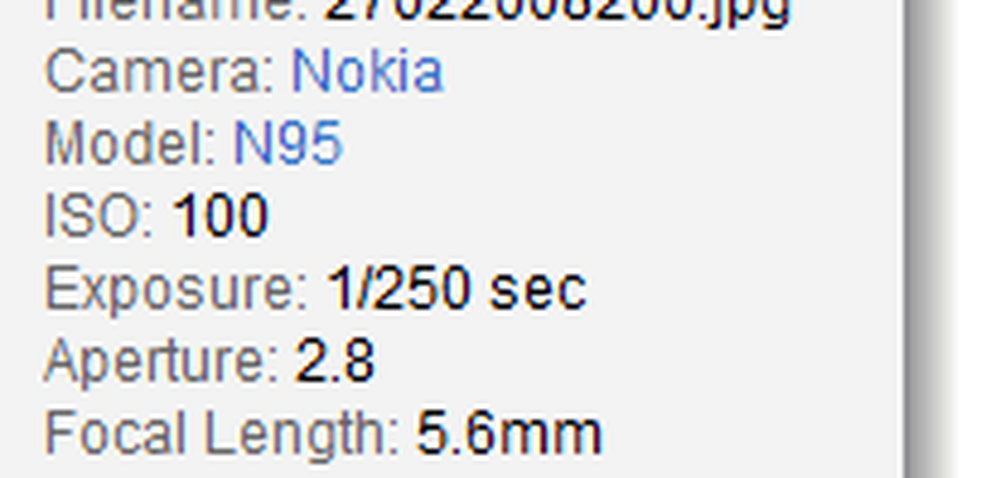 GeoTagging este minunat atunci când creați un album foto de familie sau fotografiați pentru uz personal pe care doriți să-l prețuiți pentru anii următori, fără a uita unde au fost luați. Pe de altă parte, dacă intenționați să distribuiți oricare dintre fotografiile dvs. online prin intermediul Facebook, Twitter, Flickr sau al unui alt site web, aveți riscul de a distruge nu numai adresa dvs. de stradă, ci locația tuturor locurilor pe care le frecventați; adresele prietenilor, școlii, muncii etc.
GeoTagging este minunat atunci când creați un album foto de familie sau fotografiați pentru uz personal pe care doriți să-l prețuiți pentru anii următori, fără a uita unde au fost luați. Pe de altă parte, dacă intenționați să distribuiți oricare dintre fotografiile dvs. online prin intermediul Facebook, Twitter, Flickr sau al unui alt site web, aveți riscul de a distruge nu numai adresa dvs. de stradă, ci locația tuturor locurilor pe care le frecventați; adresele prietenilor, școlii, muncii etc.
Decizia este de până la tine, dar iată sfatul meu: înainte de a partaja ceva online, trebuie să intrați și să eliminați toate metadatele din el (în special datele GeoTag) - doar pentru a fi pe partea sigură.
Am vorbit mai devreme despre cum să eliminăm datele personale din orice fișier utilizând instrumentele Windows 7 încorporate, dar de data aceasta vom analiza o aplicație terță parte proiectată special pentru datele GeoTag; Geotag Security.
Pasul 1
Descarca Geotag Security pentru Windows. Aplicația este gratuită și este publicată de un dezvoltator independent.
Odată ce descărcarea este terminată, continuați și instalați - instalarea este foarte simplă, pur și simplu Clic Următor → de câteva ori.
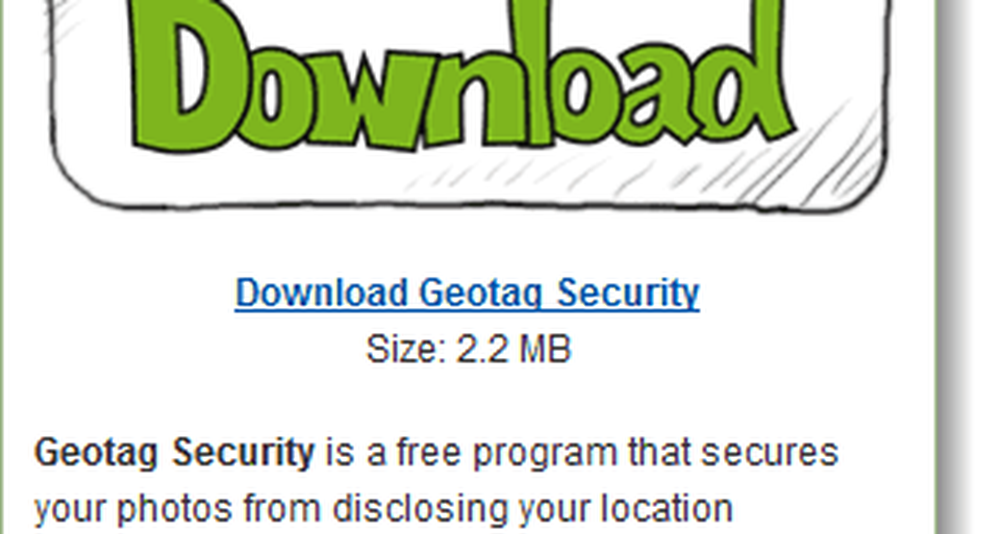
Pasul 2
Odată ce programul este instalat, încărcați-l. Clic Naviga și Selectați locația dosarului în care sunt stocate fotografiile.
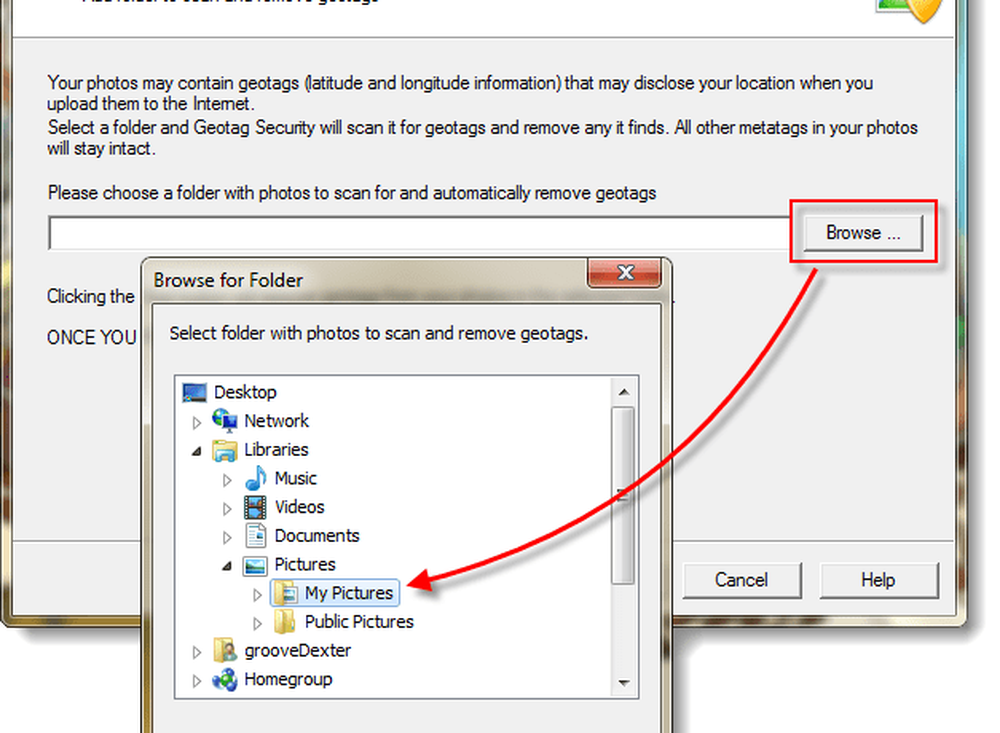
Pasul 3
Acum că aveți locația în cutie, tot ce trebuie să faceți este Clic Următor → de câteva ori.
Important: Odată ce eliminați datele GeoTag, nu puteți "anula" și să-l returnați. Dacă doriți să păstrați Geotag
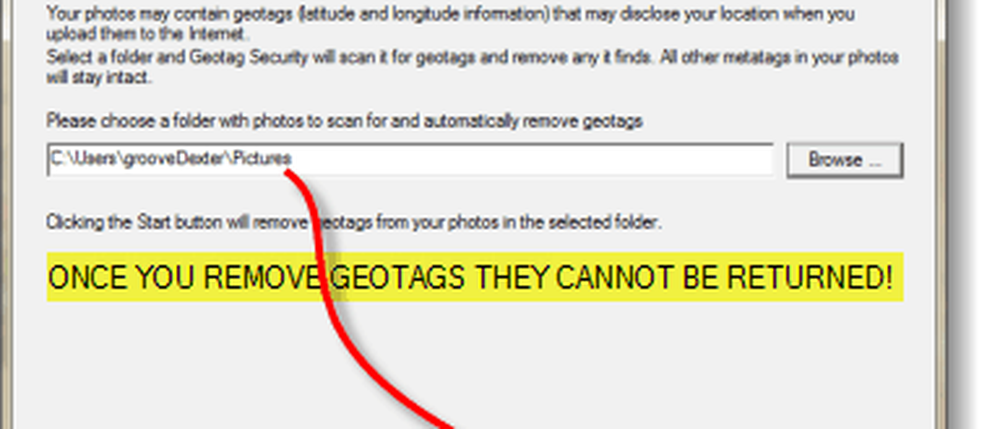
Acesta va scana datele GeoTag și vă va arăta rezultatele.
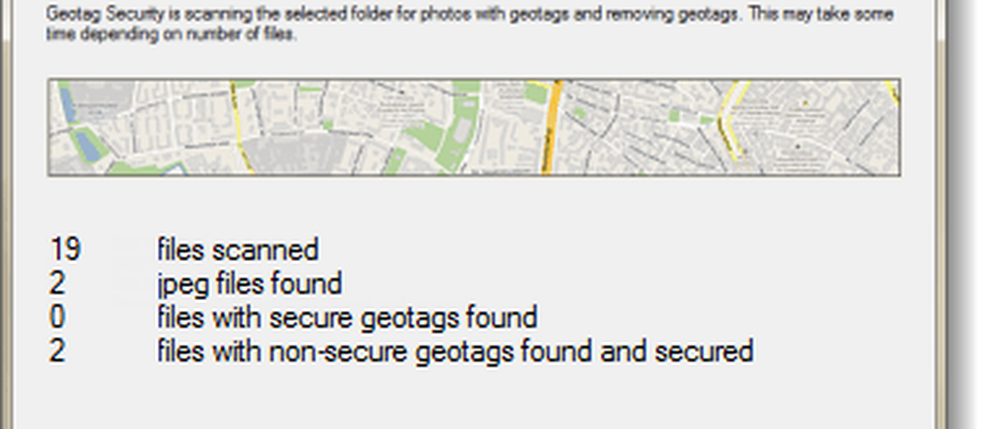
Acum veți vedea rezultatele ... În acest moment ați terminat, puteți închide programul.
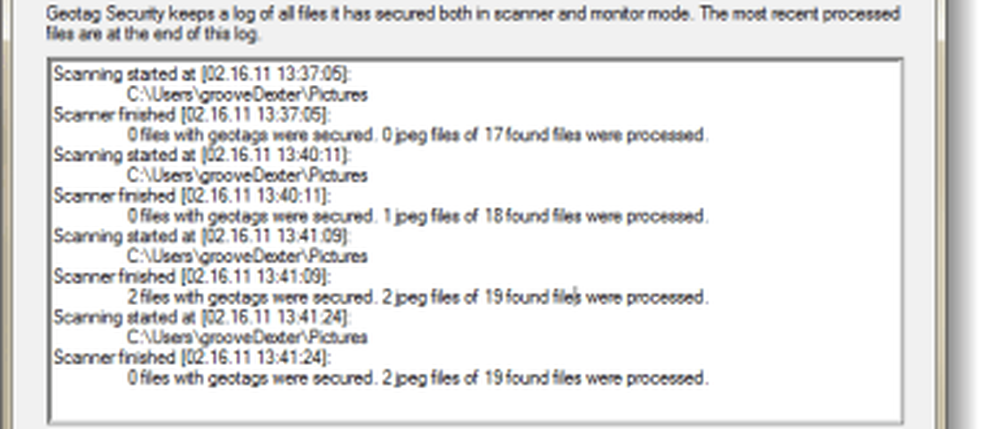
Opțional: Sprijiniți dezvoltatorul și adăugați protecția în curs.
Amintiți-vă că acesta este un program gratuit, dacă doriți să arătați suportul pentru dezvoltator pe care îl puteți achiziționa pro versiune care are bonusul suplimentar de a permite scanarea și protecția automată a dosarului de imagini. Această caracteristică adăugată NU este în valoare de 20 de dolari, dar o văd mai mult decât o modalitate de a spune "Mulțumiri"La tipul care a făcut asta.

Terminat!
Acum, toate fotografiile din dosarul pe care l-ați selectat ar trebui să fie eliminate din metadatele de tip GeoTagging. Site-urile Web, programele și alte persoane nu vor mai putea urmări unde au fost realizate fotografiile sau videoclipurile utilizând coordonatele GPS.
Vrei să fii sigur? Puteți verifica cu ușurință pentru a vă asigura că datele au fost eliminate, doar Click dreapta unul dintre fișierele foto și Selectați Proprietăți. Din ferestrele de proprietăți mergeți la Detalii și Deruleaza in jos în timp ce caută GPS. Dacă nu îl vedeți, înseamnă că a fost eliminat!





